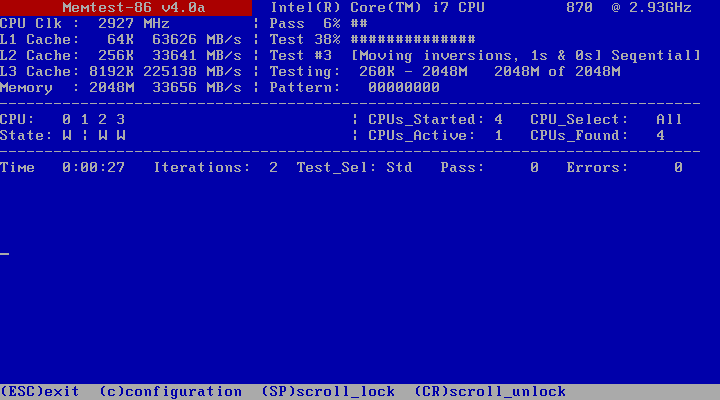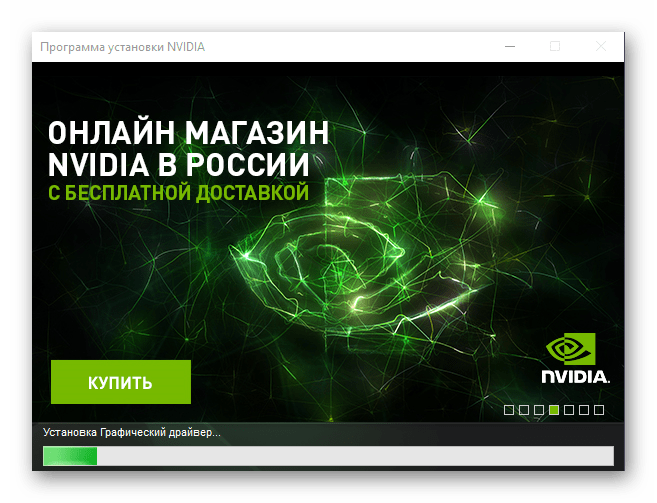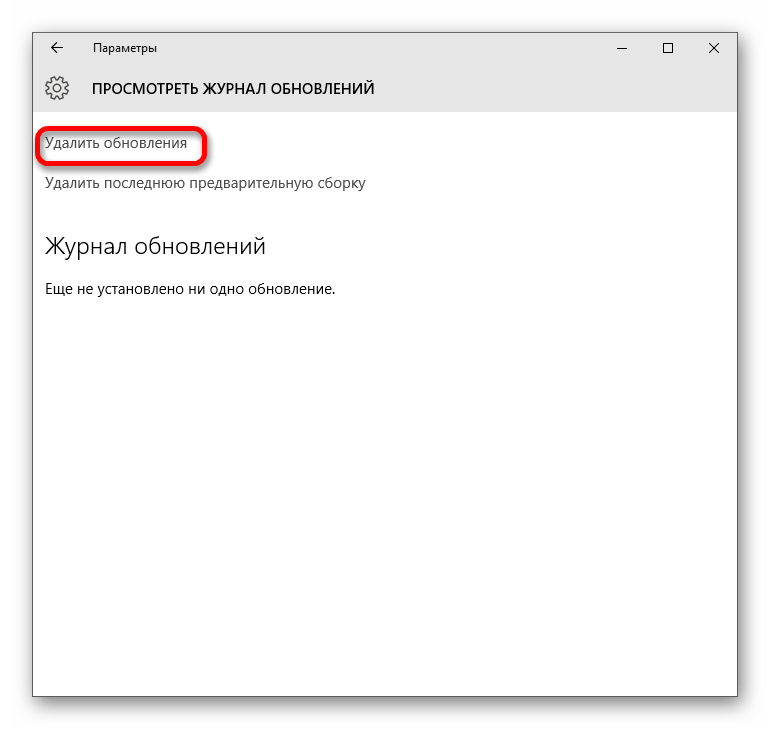При запуске какой-либо программы (обычно это современные игры или браузеры) мы можем столкнуться с внезапным прекращением её работы, что сопровождается уведомлением «Точка входа в процедуру AcquireSPWLockExclusive не найдена в библиотеке DLL». Часто в появлении проблемы виновен устаревшая dll-библиотека, несовместимая с данной версией ОС. Ниже разберём факторы возникшей дисфункции, а также перечислим способы, позволяющие её исправить.
- Почему точка входа в процедуру AcquireSPWLockExclusive не найдена
- Удаление антивируса «360 Total Security» при проблеме с библиотекой DLL
- Проверка PC на наличие зловредов при появлении ошибки с процедурой AcquireSPWLockExclusive
- Установка «Обновления для универсальной среды»
- Восстановление целостности системных файлов
- Переустановка программы, когда не найдена точка входа в процедуру AcquireSPWLockExclusive
- Использование игры от другого репакера
- Удаление файла SHCore.dll для решения проблемы
- Обновление ОС Windows до самой последней версии
Почему точка входа в процедуру AcquireSPWLockExclusive не найдена
Ошибка «Точка входа в процедуру AcquireSPWLockExclusive…» обычно возникает как случайно, так и после установки системного обновления на пользовательском ПК. Обычно сообщение о связано с библиотекой ms-win-core-synch-l1-2-0.dll, но встречаются также случаи с KERNEL32.dll и рядом других библиотек.
Появление данного сообщения обычно вызвано:
- Повреждением системных файлов;
- Заражением ПК вредоносными программами;
- Некорректными (устаревшими) версиями приложений (библиотек), имеющихся на пользовательском ПК;
- Использованием устаревшей Виндовс XP;
- Конфликтом с антивирусными приложениями.
Давайте рассмотрим, как исправить ошибку «Точка входа в процедуру AcquireSPWLockExclusive не найдена» на вашем ПК.
Читайте также: Точка входа в cuLaunchKernel_ptsz не найдена в DLL nvcuda.dll.
Удаление антивируса «360 Total Security» при проблеме с библиотекой DLL
Библиотеки популярного антивирусного инструмента «360 Total Security» могут конфликтовать с некоторыми системными файлами вашей ОС Виндовс. Ряду пользователей помогло избавиться от ошибки «Точка входа в процедуру не найдена» полное удаление программы «360 Total Security». После последующей перезагрузки ПК проблема была устранена.
Проверка PC на наличие зловредов при появлении ошибки с процедурой AcquireSPWLockExclusive
В ряде случае наличие в системе ряда антивирусных и рекламных программ приводило к появлению рассматриваемой нами ошибки. Рекомендуем использовать быстрые и эффективные антивирусные инструменты уровня «ДокторВеб Кюрейт» или «AdwCleaner» для быстрой проверки системы и устранения найденных зловредов.
Установка «Обновления для универсальной среды»
Ряду пользователей помогла установка обновления для универсальной среды выполнения в ОС Виндовс. Перейдите на support.microsoft.com, и промотав страницу чуть ниже найдите версию обновления для вашей ОС (обратите внимание на версию ОС и её разрядность). Если не знаете разрядность вашей ОС, нажмите на сочетание клавиш Win+Pause. В появившемся окне просмотрите значение параметра «Тип системы».
Скачайте и установите версию обновления для вашей ОС Виндовс, а затем перезагрузите ваш PC. Это должно помочь убрать ошибку, когда не найдена точка входа в процедуру AcquireSPWLockExclusive.
Восстановление целостности системных файлов
Также может помочь проверка целостности системных файлов с помощью функционала утилиты SFC.
Осуществите следующие шаги:
- Нажмите на клавиши Win+R,
- Там введите команду cmd и нажмите на Энтер;
- В открывшемся окне функциональной командной строки наберите sfc /scannow ;
- Ожидайте завершения алгоритма проверки системных файлов. Затем перезагрузите систему.
Используйте функционал указанной утилиты
Переустановка программы, когда не найдена точка входа в процедуру AcquireSPWLockExclusive
Если ошибка «AcquireSPWLockExclusive не найдена в библиотеке DLL» появляется у вас при запуске какой-либо игры или сторонней программы, рекомендуем переустановить данную программу. Полностью удалите программу обычным путём, перезагрузите ПК, а затем установите программу заново.
Перед установкой рекомендуем временно отключить ваш антивирус, способный заблокировать установку ряда важных файлов.
Использование игры от другого репакера
Если вы пользуетесь пиратской версией игры, и при её запуске возникает ошибка «AcquireSPWLockExclusive», рекомендуем поискать игру от другого репакера. В некоторых случаях неудачный репак и использованный в игре взлом могут послужить фактором появления рассматриваемой проблемы.
Удалите старый репак, скачайте и установите на PC новую и функциональную альтернативу.
Удаление файла SHCore.dll для решения проблемы
В ряде случаев рассматриваемая нами ошибка может вызываться устаревшим файлом SHCore.dll.
Для решения возникшей проблемы перейдите по нужному пути:
| Путь: | Тип устройства: |
|---|---|
| C:WindowsSystem32 | Для 32-битных машин. |
| C:WindowsSysWOW64 | Для 64-битных машин. |
Найдите там файл SHCore.dll и удалите его. Проблема может быть решена.
Обновление ОС Windows до самой последней версии
У многих пользователей проблема устранялась обновлением их ОС Виндовс до самой актуальной версией. Перейдите в Центр Обновления вашей ОС Windows (в Виндовс 10 это делается нажатием на Win+I, и выбором опции «Обновление и Безопасность»), и запустите процедуру проверки и обновления вашей ОС.
Что до владельцев PC на базе Виндовс XP, то процедура «AcquireSRWlockExclusive» доступна только на ОС Виндовс 8 и поздних версиях ОС. Для устранения возникшей ошибки рекомендуем отказаться от архаичной операционной системы, и установить на своём ПК что-то более свежее и актуальное.
Это также пригодится: Точка входа в CreateDXGiFactory2 не найдена в библиотеке DLL.
Заключение
Выше было проанализированы факторы появления уведомления «Точка входа в процедуру AcquireSPWLockExclusive не найдена в библиотеке DLL», и как это можно исправить. Поскольку дисфункция может быть вызвана разнообразными факторами, используйте все перечисленные нами советы, позволяющие устранить ошибку процедуры на вашем ПК.
New issue
Have a question about this project? Sign up for a free GitHub account to open an issue and contact its maintainers and the community.
By clicking “Sign up for GitHub”, you agree to our terms of service and
privacy statement. We’ll occasionally send you account related emails.
Already on GitHub?
Sign in
to your account
Closed
lechunlx opened this issue
Jun 12, 2017
· 24 comments
Comments
I’m getting an error on beta-latest-windows-386 (rclone v1.36-169-g9a11d3ef) about «AcquireSRWlockExclusive» not found in KERNEL32.dll — using my Windows 2003 SP1 32bit.
It didn’t work even with a rclone -V command.
That function AcquireSRWlockExclusive is only available in windows 2008 or Vista and above, however Go should work with WIndows XP+.
Can you try this binary please?
I compiled it without cgo and therefore without rclone mount.
rclone-v1.36-173-g68333d34.zip
Yes, now it works on Win2k3 perfectly!
@billziss-gh do you have an thoughts about this? Is this related to the WinFSP intiialization?
WinFsp uses Vista and higher API’s. AcquireSRWlockExclusive is only available on Vista and higher as you correctly observe.
However cgofuse does not load the WinFsp DLL unless Mount is called. It also loads it dynamically, so that if WinFsp is not installed it will fail gracefully. So it is not immediately obvious to me how WinFsp is responsible for this.
EDIT: actually it is cgofuse and not WinFsp that causes the problem:
https://github.com/billziss-gh/cgofuse/blob/master/fuse/host.go#L64
The solution is (likely) to use critical sections instead of slim read/write locks. But does rclone actually still support Windows XP?!
@ncw I can make the necessary changes in cgofuse and you can then pull them. But I have no Windows XP anywhere to test them anymore.
@billziss-gh thanks for looking into this.
I plan to support XP as long as go does.
I don’t think we need to support mount on XP though, so would it be possible just to set an unsupported flag in the init which produces an error when mount is called? I’m guessing that wouldn’t work unless we dynamically load the AcquireSRWlockExclusive symbol?
Another alternative is I just make a build without mount for XP era Oses and we leave the mount code alone which might be simpler all round.
WinFsp will not load/run on XP, so cgofuse Mount will naturally fail. For this to work I will eliminate the slim lock and replace it with a critical section, which exists on XP. I will make this change in the weekend.
I have updated cgofuse to eliminate the dependency on AcquireSRWlockExclusive :
winfsp/cgofuse@35bcf03
However none of the CI services (TravisCI, AppVeyor or CircleCI) have kicked in to test the change. I am not certain why this is the case. Is there some kind of intermittent github issue?
In any case once this is tested I will tag it so you can pull the changes using godep.
UPDATE: GitHub Status reports a «delay in job processing».
All cgofuse tests pass. Latest version of cgofuse has been tagged v1.0.2.
rclone-v1.36-219-gaa204864-windows-386 and rclone-v1.37-101-g0158ab69-windows-386 fail for me in Windows XP SP2 32-bit with this error: «The procedure entry point RegGetValueW could not be located in the dynamic link library ADVAPI32.dll». A bit of googling shows that RegGetValueW is only supported in 64-bit Windows XP.
Your rclone-v1.36-173-g68333d34.zip without cgo and therefore without rclone mount works fine.
@balazer thanks for tracking this down.
WinFsp is only supported on Win7+ and (the Windows portion of) cgofuse was written with this in mind. However since rclone supports WinXP, cgofuse should fail gracefully on that platform. We should create a workaround for RegGetValueW in FspLoad. If anyone is willing to tackle this I will happily accept a cgofuse PR, or I can look at it when I am back from vacation.
I’m not familiar enough with that part to help out but I’m getting the same message as @balazer, on startup (so unfortunately, I cannot use rclone on my old XP SP2 machine at the moment which I need to back up). Will there be a separate issue to follow?
@rivo and/or @balazer
Please open an issue with cgofuse and reference this issue as this is where this should be fixed.
@billziss-gh Shouldn’t this error only occur when rclone mount is run, though? At this point, I’m getting the error even if I just want to list the command-line options. Personally, I don’t need rclone mount on XP. Not sure if @balazer agrees but if we could get the basic operations (ls, copy, sync) to work on XP, that would already help.
@rivo I agree. Unfortunately cgofuse is statically linked into rclone, which causes this problem. I will see if I can get a quick fix.
@ncw I have released a cgofuse fix for the RegGetValueW problem on WinXP 32-bit. The fix is tagged 1.0.3. Please pull and test.
Related cgofuse issue: winfsp/cgofuse#17
rclone runs now on Win XP SP2 without this error message. Thanks a bunch!
@rivo thanks for the confirmation. I am assuming that you built your own rclone version with cgofuse 1.0.3?
If go get -u github.com/ncw/rclone retrieves cgofuse 1.0.3, then yes. 
Building from source works for me too in Windows XP SP2 32-bit. But the latest rclone beta still has the error. Does that mean Nick needs to explicitly pull the new cgofuse version?
The latest version in the master branch (as of 2017-09-21) still uses cgofuse 1.0.2:
https://github.com/ncw/rclone/blob/master/Gopkg.lock#L52-L56
I believe that this should be updated to point to cgofuse 1.0.3 for the fix to be included in future builds of rclone. I also note that this issue was piggybacked on an earlier closed issue, so perhaps @ncw is ignoring these discussions.
Содержание
- Исправить ошибку KERNEL32.dll, когда библиотека не найдена
- Как исправить ошибку kernel32.dll в Windows?
- 1. Перезагрузить ПК
- 2. Переустановите программу
- 3. Обновление Windows 10
- 4. CHKDSK, SFC и DISM
- 5. Заменить и перерегистрировать DLL
- 6. Файлы Thumbs.db
- 7. Сканирование на вирусы
- 8. Диагностика памяти
- 9. Обновить драйвера
- Точка входа в процедуру не найдена в библиотеке dll kernel32.dll что делать?
- Причины ошибки «Точка входа в процедуру не найдена в библиотеке dll kernel32.dll»
- Как исправить ошибки с библиотекой dll kernel32.dll
- Программные сбои
- Проблемы с оборудованием
- Не найдена точка входа в процедуру в библиотеке kernel32.dll. Решаем самостоятельно!
- Причины ошибки kernel32.dll
- Исправляем ошибку Kernel32.dll
- Ошибка setdefaultdlldirectories (решение для Windows 7)
- Варианты решения ошибки Kernel32.dll
- Точка входа в процедуру AcquireSPWLockExclusive не найдена в библиотеке DLL
- Почему точка входа в процедуру AcquireSPWLockExclusive не найдена
- Появление данного сообщения обычно вызвано:
- Удаление антивируса «360 Total Security» при проблеме с библиотекой DLL
- Проверка PC на наличие зловредов при появлении ошибки с процедурой AcquireSPWLockExclusive
- Установка «Обновления для универсальной среды»
- Восстановление целостности системных файлов
- Переустановка программы, когда не найдена точка входа в процедуру AcquireSPWLockExclusive
- Использование игры от другого репакера
- Удаление файла SHCore.dll для решения проблемы
- Обновление ОС Windows до самой последней версии
- Заключение
- Точка входа в процедуру не найдена в библиотеке DLL
- Почему точка входа в процедуру AcquireSPWLockExclusive не найдена
- Появление данного сообщения обычно вызвано:
- Причины ошибки при запуске приложений
- Установка «Обновления для универсальной среды»
- Проверка системных файлов
- Обновление ОС Windows до самой последней версии
- Поддержка Windows XP
- Способ 2: Переустановка программы или игры
- Способ 5: Установка обновлений
- Причины ошибки — Точка входа dllregisterserver не найдена
- Как исправить ошибку “точка входа не найдена” в Windows 10.
- Причины ошибки точки входа не найдена в Windows 10
- Причины возникновения
- Как устранить проблему с Steaminternal_Createinterface
- Устранение ошибки в библиотеке DLL в лицензионной версии
Исправить ошибку KERNEL32.dll, когда библиотека не найдена
В редких случаях, может быть конфликт между программой, когда она пытается получить доступ к защищенной памяти, которая уже занята файлом Kernel32.dll. Также, многие разработчики ПО не поддерживают старые версии систем как Windows XP или Windows 7 и это распространенная ошибка у пользователей, которые пытаются запустить последние версии программ на старых ОС.
Как исправить ошибку kernel32.dll в Windows?
Ошибки Kernel32.dll могут появляться при включении компьютера, открытии или закрытии программ, и звучать по разному:
1. Перезагрузить ПК
Если библиотека застряла в памяти и запуск программы выдаёт ошибку, то перезагрузка компьютера может решить проблему. Также, завершаться все ненужные процессы, которые могут мешать работе программы по API.
2. Переустановите программу
Программы могут устанавливаться некорректно, особенно, если вы их скачивали с торрентов и сторонних источников. Зайдите на официальный сайт производителя приложения и загрузите последнюю версию для дальнейшей установки на компьютер.
Если вы используете Windows 7 или Windows XP, то скорее всего разработчик ПО прекратил поддержку старых операционных систем. В этом случае, вам нужно скачать старую версию программы или поискать альтернативу ПО.
Также, если вы получаете ошибку с указанием на SetDefaultDllDirectories при использовании Windows 7, Server 2008 R2 или Vista, то стоит установить патч KB2533623 для этих систем с сайта Microsoft.
3. Обновление Windows 10
Через обновления устанавливаются библиотеки для системы, DirectX и различные исправления. Многие пользователи отключают обновления Windows 10 или игнорируют их на долгий промежуток времени. Если это так, то перейдите в центр обновления Windows и установите все обновления.
4. CHKDSK, SFC и DISM
Проверим диск и системные файлы на ошибки, и если они имеются, то система попытается автоматически восстановить все повреждения. Для этого, запустите командную строку от имени администратора и введите три команды по очереди, нажимая Enter после каждой.
5. Заменить и перерегистрировать DLL
Если есть второй рабочий компьютер или ноутбук с Windows 10, то можно взять оттуда взять отсутствующий DLL-файл и скопировать его к себе. Просто откройте проводник на втором ПК, выделите или откройте диск «C» и сверху справа в поиске вбейте название dll-файла. Если он будет найден, то нажмите по нему правой кнопкой мыши и выберите «Расположение файла«.
Также, в некоторых случаях нужно заново перерегистрировать DLL файл kernel32. Это касается и тогда, когда вы скопировали его к себе с другого компьютера. Для этого запустите командную строку от имени администратора и введите:
6. Файлы Thumbs.db
Иногда ошибка Kernel32.dll появляется при повреждении файлов Thumbs.db (кэш миниатюр) в папках, если к ним осуществляется доступ-запрос связанный с каким-либо DLL файлов. Нужно найти по вашему мнению папку в которой имеется поврежденный файл Thumbs.db и удалить его.
7. Сканирование на вирусы
Вирусы в систем Windows могут создавать различные проблемы, в том числе и с файлов Kernel32.dll. Воспользуйтесь именно антивирусным сканером как DrWeb или Zemana, чтобы проверит систему на вредоносное ПО. Вы также можете запустить встроенный антивирус «Защитник Windows» в автономном режиме.
8. Диагностика памяти
9. Обновить драйвера
Если ошибка Kernel32.dll появляется при печати принтера, то нужно обновить драйвер принтера до последней версии. Если она появляется при запуске игр, то драйвер видеокарты.
Источник
Точка входа в процедуру не найдена в библиотеке dll kernel32.dll что делать?
Системная библиотека kernel32.dll отвечает за распределение оперативной памяти между приложениями, ввод–вывод, прерывание задач и другие операции с ОЗУ. Если по какой-то причине она не может выполнить свою задачу, возникает ошибка — по сути, без посредника в виде библиотеки приложение не может загрузиться в память и начать работать. Ошибок такого рода существует несколько; сегодня я расскажу о самой распространенной из них «Точка входа в процедуру не найдена в библиотеке dll kernel32.dll».
Причины ошибки «Точка входа в процедуру не найдена в библиотеке dll kernel32.dll»
Главная причина, по которой возникает ошибка библиотеки kernel32.dll, — это системный или программный сбой, из-за которой библиотека не может загрузиться в защищенный сектор оперативной памяти. Происходит это, как правило, на старых системах — Windows XP и 7, изредка — на Windows 8, и никогда не случается на Windows 8.1 и 10.
В большинстве случаев в окне с информацией об ошибке указывается название программы или файла, вызвавшего сбой. Однако иногда это не происходит, и определять причину ошибки приходится методом тыка. Наиболее распространены следующие причины:
Далее я подробно рассмотрю все вероятности — вы узнаете, что делать если точка входа в процедуру не найдена в библиотеке kernel32.dll. Попробуем избежать радикальных мер в виде переустановки операционной системы.
Как исправить ошибки с библиотекой dll kernel32.dll
Таким образом, причины ошибки делятся на две группы — программные сбои и проблемы с оборудованием. Разберемся, как решить каждую из неполадок.
Программные сбои
В первую очередь следует запустить систему из-под другого пользователя и в безопасном режиме — это позволит точнее определить причину неполадки. Если у второго пользователя ошибка с библиотекой kernel32.dll не возникает, значит, проблема не с оборудованием или системой, а с программами.
Остается проверить автозагрузку и недавно установленные приложения на предмет ПО, несовместимого с используемой ОС, и удалить проблемные приложения. Вспомните, какие программы вы недавно обновляли — это тоже могло привести к сбоям с поиском точки входа в процедуру в библиотеке DLL. Если проблемная программа не лицензионная, следует переустановить ее, скачав из другого источника — возможно, ошибку вызывает код, используемый для ее взлома.
Если с ошибкой сталкиваются все пользователи, нужно проверить компьютер на вирусы. Иногда определить заражение можно «на глаз», открыв папку System32 на диске C: и отыскав в ней файл kernel32.dll. Он должен иметь только такое название — если вместо этого он называется kernel32.exe, значит, библиотека была подменена на вредоносное ПО. Если же с расширением файла все в порядке, следует провести быструю проверку системного диска при помощи Dr. Web CureIt! или подобной антивирусной программы.
Если вирусов нет, следует проверить, нет ли ошибок с подключением оборудования. Сделать это можно следующим образом:
Диспетчер устройств не всегда сообщает об ошибках — если по его данным все в порядке, но ошибка «Точка входа в процедуру не найдена в библиотеке dll kernel32.dll» происходит при подключении какого-либо устройства (принтера, веб-камеры, микрофона и т.д.), драйвера все равно следует обновить.
Проблемы с оборудованием
Среди оборудования в первую очередь следует проверить саму оперативную память. Если она разгонялась, частоту следует снизить до нормальной. Также ее нужно проверить утилитой memtest86 и попробовать установить на другой компьютер. Если найдены ошибки — купите новую ОЗУ.
Менее вероятная причина ошибки — разгон процессора или видеокарты. Все недавние операции с ними следует отменить.
Проверьте здоровье жесткого диска. Для этого можно использовать системную утилиту chkdsk, которая запускается из командной строки или через свойства диска C:, или одну из сторонних программ, например, Victoria.
Если ничто не помогает, остается только переустановить систему или обновить ее до более свежей версии. Как было сказано выше, проблема не возникает на Windows 10 — при ее установке точно не придется думать, что делать если появляется сообщение «точка входа в процедуру не найдена в библиотеке kernel32.dll».
Источник
Не найдена точка входа в процедуру в библиотеке kernel32.dll. Решаем самостоятельно!
Если вы столкнулись с ошибкой «не найдена точка входа в процедуру в библиотеке dll kernel32.dll» И ищите решение, я расскажу что это такое, и как с этим бороться. Сообщения связанные с библиотекой kernel32.dll могут быть разными. Любая программа может выдать ошибку связанные с этой библиотекой. Я недавно писал статью о проблеме с dll, как исправить отсутствие msvcr100.dll, но там файл именно отсутствовал. В нашем случае проблема немного иная.
Вот небольшой список сообщений выдаваемых системой по поводу kernel32, возможно одна из них соответствует вашему:
И так далее и тому подобное, не буду перечислять, так как варианты ошибок могут быть разными, но суть проблемы одна, и связана она именно с kernel32.dll
Ошибка Kernel32.dll может возникнуть практически в любое время, когда Windows запускается, при открытии или закрытии программы, на памяти есть пара эпизодов, когда просто при перетаскивании окна программы. Ошибки kernel32.dll встречаются не только в Windows XP, но и в Windows 7, а иногда и в Windows 8.
Как говорят ИТшники, от сбоев никто не застрахован. Так давайте разберемся, что это за ошибка и как ее исправить своими силами.
Причины ошибки kernel32.dll
Причины ошибки такие же разные, как и сами сообщения о ней, и может возникать в абсолютное любое время. Сам же файл библиотеки kernel32.dll отвечает за функции ввода-вывода, а также прерывания в работе с оперативною памятью Windows. При запуске Windows, kernel32.dll загружается в защищенное пространство памяти, таким образом, другие программы не пытаются пользоваться тем же пространством в памяти, чтобы выполнить свои операции.
Но когда одна или несколько программ пытаются получить доступ к этому защищенному пространству в памяти ПК, собственно и возникает сбой.
Чаще всего ошибку вызывает одна конкретная программа, не исключены случаи, когда проблема появляется при запуске нескольких приложений. Вследствие малого объема оперативной памяти так же есть вероятность ошибки.
Операционка обычно указывает причину отказа, в виде информации на что обратить внимание, чаще всего это конкретный файл, на который и стоит обратить внимание. Бывают случаи, когда информации мало, как в случае при установке skype.
Исправляем ошибку Kernel32.dll
Решение ошибки есть, и мы с Вами рассмотрим их по порядку. От простых до более сложных, если поможет легкий вариант, зачем углубляться дальше, правильно?! Постараемся исправить ошибку не прибегая к кардинальным методам, таким как переустановка виндовс. Хотя и такой метод иногда бывает полезен, когда ОС работает более 3-5 лет без переустановки и обслуживания.
Ошибка setdefaultdlldirectories (решение для Windows 7)
Вынес отдельным пунктом данное решение, и поднял в самое начало, т.к. скорее всего следует начать именно с этого. Если у Вас Windows 7, не важно какой разрядности, и вы столкнулись с ошибкой «setdefaultdlldirectories не найдена в библиотеке dll kernel32», то установите данное обновление на Вашу ОС.
Для тех у кого проблемы с загрузкой внешних библиотек, и текст ошибки звучит именно так:
Корпорация Майкрософт выпустила улучшения API для Windows, которые позволят правильно и безопасно загружать внешние библиотеки. Для этого необходимо скачать с официального сайта Майкрософт обновления для своей ОС:
Варианты решения ошибки Kernel32.dll
Единичный системный сбой. По счастливой случайности ошибка kernel32.dll может быть единичным случаем, можно выполнить перезагрузку компьютера. После перезапуска windows возможно проблема уйдет сама собой.
Переустановить программу, с которой возникла ошибка. Если вы заметили появление ошибки при использовании одной программы, а в работе другого софта такого не замечено, самым правильным решением в данном случае будет скачать софт с официального сайта и установить. Только предварительно удалить с компьютера старую версию ПО. Возможно ошибка была связана с обновлением ПО, некачественным софтом, или коряво ломаным. А еще как вариант, можно обновить ПО до актуальной версии, или установить патчи которые доступны для программы.
Возможно вирусное заражение. Для начала нужно убедиться, что в папке с системными файлами присутствует файл KERNEL32.DLL а не kernel32.exe.
Если увидите нечто подобное в папке System32, значит, на компьютере имеются вирусы.
Следует проверить компьютер на наличие вирусов бесплатными утилитами, такими как Dr.Web Cureit! и Kaspersky Virus Removal Tool.
Ошибка при подключении любого оборудования. Бывают ситуации, когда ошибка выскакивает при подключении или активации оборудования. К примеру, при включении веб-камеры в Skype. То следует переустановить или обновить драйвер оборудования, в нашем случае веб-камера, до актуальной версии, также можно попробовать установить на одну версию ниже от актуальной. Обновление драйвера можно выполнить через «Диспетчер устройств». На фирменное оборудование драйвера можно скачать с сайта производителя.
Разгон процессора, видеокарты или изменили тайминги на оперативной памяти. Если проводили настройки по разгону процессора или видеокарты, памяти, это также может послужить причиной ошибки. Для решения необходимо вернуть все настройки в исходное состояние.
Произвести проверку системных файлов. Нужно запустить проверку системных файлов windows средствами ОС. Для этого запустите командную строку с правами администратора, наберите в строке sfc /scannow и нажмите Enter. Система выполнит проверку поврежденных файлов и по возможности восстановит их.
Возможны проблемы с оперативной памятью. Так как библиотека kernel32.dll отвечает за управление оперативной памятью в плане записи и чтения, проблема так же может скрываться за оперативкой. Для исключения проблем с оперативкой, ее нужно просканировать на наличие ошибок с помощью утилиты memtest86 или подобными аналогами, которых значительное количество. В случае обнаружения ошибок, необходимо заменить планку ОЗУ на заведомо рабочую.
Переустановите Windows. Если перечисленные способы не помогли, нужно переустановить ОС windows. Которые Вы всегда можете скачать с официального сайта Microsoft. Или перейти на более новую операционную систему. Скачать с официального сайта:
Возможны проблемы с жестким диском. Друзья, если после переустановки виндовс проблема не исчезла, следует проверить жесткий диск на наличие ошибок и битых секторов, которые так же могут послужить в возникновении ошибок с кернел32.
Я показал на примере другой диск. В вашем случае пишите букву системного диска, на котором установлена ОС.
Вы всегда можете воспользоваться другими утилитами для проверки состояния вашего жесткого диска, такими как Victoria 4.47 или MHDDTest.
P.S. Подводя итоги, хотелось бы добавить от себя, что ошибка «не найдена точка входа в процедуру в библиотеке dll kernel32.dll» может быть связана с устаревшей версией Windows XP, на более современных ОС ошибка возникает крайне редко, но и не исключены случаи ее появления. Если вы до сих пор используете windows xp sp1, sp2, задумайтесь об обновлении до sp3 или о переходе на более современные операционные системы, такие как windows 7, windows 8 или windows 10.
Так как Билл Гейтс делает все, чтобы пользователи спрыгнули с Windows XP. Даже все те кого устраивает ОС.
По требованиям к ресурсам компьютера виндовс 10 не прожорлива и не требовательна, работает и на слабом железе. А стабильность и комфортность в работе на хорошем уровне.
Надеюсь статья поможет Вам в борьбе с ошибкой kernel32.dll. Будет великолепно, если Вы отпишитесь о том, какой способ подошел именно Вам, или Вы решили проблему другими способами. Поделитесь с другими людьми, которые ищут решение.
Источник
Точка входа в процедуру AcquireSPWLockExclusive не найдена в библиотеке DLL
При запуске какой-либо программы (обычно это современные игры или браузеры) мы можем столкнуться с внезапным прекращением её работы, что сопровождается уведомлением «Точка входа в процедуру AcquireSPWLockExclusive не найдена в библиотеке DLL». Часто в появлении проблемы виновен устаревшая dll-библиотека, несовместимая с данной версией ОС. Ниже разберём факторы возникшей дисфункции, а также перечислим способы, позволяющие её исправить.
Почему точка входа в процедуру AcquireSPWLockExclusive не найдена
Ошибка « Точка входа в процедуру AcquireSPWLockExclusive. » обычно возникает как случайно, так и после установки системного обновления на пользовательском ПК. Обычно сообщение о связано с библиотекой ms-win-core-synch-l1-2-0.dl l, но встречаются также случаи с KERNEL32.dll и рядом других библиотек.
Появление данного сообщения обычно вызвано:
Давайте рассмотрим, как исправить ошибку «Точка входа в процедуру AcquireSPWLockExclusive не найдена» на вашем ПК.
Удаление антивируса «360 Total Security» при проблеме с библиотекой DLL
Библиотеки популярного антивирусного инструмента « 360 Total Security » могут конфликтовать с некоторыми системными файлами вашей ОС Виндовс. Ряду пользователей помогло избавиться от ошибки «Точка входа в процедуру не найдена» полное удаление программы «360 Total Security». После последующей перезагрузки ПК проблема была устранена.
Проверка PC на наличие зловредов при появлении ошибки с процедурой AcquireSPWLockExclusive
В ряде случае наличие в системе ряда антивирусных и рекламных программ приводило к появлению рассматриваемой нами ошибки. Рекомендуем использовать быстрые и эффективные антивирусные инструменты уровня «ДокторВеб Кюрейт» или «AdwCleaner» для быстрой проверки системы и устранения найденных зловредов.
Установка «Обновления для универсальной среды»
Ряду пользователей помогла установка обновления для универсальной среды выполнения в ОС Виндовс. Перейдите на support.microsoft.com, и промотав страницу чуть ниже найдите версию обновления для вашей ОС (обратите внимание на версию ОС и её разрядность). Если не знаете разрядность вашей ОС, нажмите на сочетание клавиш Win+Pause. В появившемся окне просмотрите значение параметра « Тип системы ».
Скачайте и установите версию обновления для вашей ОС Виндовс, а затем перезагрузите ваш PC. Это должно помочь убрать ошибку, когда не найдена точка входа в процедуру AcquireSPWLockExclusive.
Восстановление целостности системных файлов
Осуществите следующие шаги:
Переустановка программы, когда не найдена точка входа в процедуру AcquireSPWLockExclusive
Если ошибка «AcquireSPWLockExclusive не найдена в библиотеке DLL» появляется у вас при запуске какой-либо игры или сторонней программы, рекомендуем переустановить данную программу. Полностью удалите программу обычным путём, перезагрузите ПК, а затем установите программу заново.
Перед установкой рекомендуем временно отключить ваш антивирус, способный заблокировать установку ряда важных файлов.
Использование игры от другого репакера
Если вы пользуетесь пиратской версией игры, и при её запуске возникает ошибка «AcquireSPWLockExclusive», рекомендуем поискать игру от другого репакера. В некоторых случаях неудачный репак и использованный в игре взлом могут послужить фактором появления рассматриваемой проблемы.
Удалите старый репак, скачайте и установите на PC новую и функциональную альтернативу.
Удаление файла SHCore.dll для решения проблемы
В ряде случаев рассматриваемая нами ошибка может вызываться устаревшим файлом SHCore.dll.
Для решения возникшей проблемы перейдите по нужному пути:
| Путь: | Тип устройства: |
|---|---|
| C:WindowsSystem32 | Для 32-битных машин. |
| C:WindowsSysWOW64 | Для 64-битных машин. |
Найдите там файл SHCore.dll и удалите его. Проблема может быть решена.
Обновление ОС Windows до самой последней версии
У многих пользователей проблема устранялась обновлением их ОС Виндовс до самой актуальной версией. Перейдите в Центр Обновления вашей ОС Windows (в Виндовс 10 это делается нажатием на Win+I, и выбором опции «Обновление и Безопасность»), и запустите процедуру проверки и обновления вашей ОС.
Что до владельцев PC на базе Виндовс XP, то процедура «AcquireSRWlockExclusive» доступна только на ОС Виндовс 8 и поздних версиях ОС. Для устранения возникшей ошибки рекомендуем отказаться от архаичной операционной системы, и установить на своём ПК что-то более свежее и актуальное.
Заключение
Выше было проанализированы факторы появления уведомления «Точка входа в процедуру AcquireSPWLockExclusive не найдена в библиотеке DLL», и как это можно исправить. Поскольку дисфункция может быть вызвана разнообразными факторами, используйте все перечисленные нами советы, позволяющие устранить ошибку процедуры на вашем ПК.
Источник
Точка входа в процедуру не найдена в библиотеке DLL
Библиотеки DLL участвуют в работе большинства компонентов, программ и игр. Если с данными файлами возникают неполадки, пользователь сталкивается с невозможностью запуска приложений. Библиотека может быть повреждена или вовсе отсутствовать. Сегодня мы разберем ошибку с текстом «Точка входа в процедуру не найдена в библиотеке DLL».
Руководитель проекта, эксперт по модерированию комментариев.
Информация в окне ошибки может видоизменяться. Это зависит от запускаемого приложения и используемых компонентов. В тексте будут указаны точные названия библиотеки и процедуры.
Почему точка входа в процедуру AcquireSPWLockExclusive не найдена
Ошибка «Точка входа в процедуру AcquireSPWLockExclusive…» обычно возникает как случайно, так и после установки системного обновления на пользовательском ПК. Обычно сообщение о связано с библиотекой ms-win-core-synch-l1-2-0.dll, но встречаются также случаи с KERNEL32.dll и рядом других библиотек.
Появление данного сообщения обычно вызвано:
Давайте рассмотрим, как исправить ошибку «Точка входа в процедуру AcquireSPWLockExclusive не найдена» на вашем ПК.
Разбираем, как решить выявленную дисфункцию
Причины ошибки при запуске приложений
Практически в каждом случае появления ошибки указан путь на системном диске к папе /service.exe. Окно с информацией о сбое появляется обычно с периодичностью от 2 до 15 минут. Оно не дает пользователям продолжать работу за компьютером. Главных причин не так уж и много. Первая и самая распространенная – установка сбойного обновления. Такие случаи стали уже традицией. Разработчики Windows в последние несколько лет повторяют одни и те же ошибки, заставляя пользователей нервничать и искать решения в интернете.
Чтобы избавиться от этого, нужно удалить последнее обновление, которое было установлено вашей системой. Далее вы узнаете, как это сделать. Другой явной причиной являются вирусы, который вы скачали, видимо, с какой-то программой. С этой проблемой мы также разберемся при помощи специальных инструментов.
Установка «Обновления для универсальной среды»
Ряду пользователей помогла установка обновления для универсальной среды выполнения в ОС Виндовс. Перейдите на support.microsoft.com, и промотав страницу чуть ниже найдите версию обновления для вашей ОС (обратите внимание на версию ОС и её разрядность). Если не знаете разрядность вашей ОС, нажмите на сочетание клавиш Win+Pause. В появившемся окне просмотрите значение параметра «Тип системы».
Скачайте и установите версию обновления для вашей ОС Виндовс, а затем перезагрузите ваш PC. Это должно помочь убрать ошибку, когда не найдена точка входа в процедуру AcquireSPWLockExclusive.
Установите требуемый апдейт для вашей версии ОС
Проверка системных файлов
Для решения ошибки с fatbinaryctl могут помочь системные утилиты. Они предназначены для проверки годности файлов, без которых система будет работать неправильно. Поэтому имеет смысл использовать одну из них. Но для запуска потребуется открыть консоль с повышенными полномочиями.

Выберите: От имени администратора
Подтверждается запуск клавишей Enter. Утилита проверит файлы системы. И если найдёт в них «неисправный» — починит. Или сообщит вам о том, что найдена неполадка.
Обновление ОС Windows до самой последней версии
У многих пользователей проблема устранялась обновлением их ОС Виндовс до самой актуальной версией. Перейдите в Центр Обновления вашей ОС Windows (в Виндовс 10 это делается нажатием на Win+I, и выбором опции «Обновление и Безопасность»), и запустите процедуру проверки и обновления вашей ОС.
Что до владельцев PC на базе Виндовс XP, то процедура «AcquireSRWlockExclusive» доступна только на ОС Виндовс 8 и поздних версиях ОС. Для устранения возникшей ошибки рекомендуем отказаться от архаичной операционной системы, и установить на своём ПК что-то более свежее и актуальное.
Обновите вашу версию ОС Виндовс
Это также пригодится: Точка входа в CreateDXGiFactory2 не найдена в библиотеке DLL.
Поддержка Windows XP
Однако в первую очередь вам стоит задуматься не о том, как обойти операционную систему Windows XP, а о том, как вам без нее обойтись. Дело в том, что в 2014 году компания Microsoft официально заявила, что больше не осуществляет официальную поддержку данной ОС, то есть по ней не работает техподдержка, к ней не выпускают обновления и так далее. Проще говоря, эта операционная система полностью устарела и вышла из обращения — вы можете ей пользоваться, но снова приобрести ее не сможете. Соответственно, вам лучше задуматься о том, чтобы сменить ОС на одну из новых версий — особенно с учетом того, что Windows 7 приобрела невероятную популярность и ничем не хуже, а только намного лучше, чем XP. Но если вы еще не готовы к смене ОС, то вам лучше изучить данную инструкцию, чтобы при возникновении подобной проблемы у вас не было вопросов.
Способ 2: Переустановка программы или игры
Возможно, что какой-то проблемный элемент в стороннем ПО вызывает сбой, пытаясь получить доступ к библиотеке ADVAPI32.dll. В данном случае рациональным будет попытаться переустановить софт, который вызывает неполадку. Кроме того, это единственный гарантированно рабочий метод борьбы с такой ошибкой на Windows XP, но есть небольшое исключение — возможно, для этой Виндовс понадобится установить не самую новую, а более старую версию игры или приложения.
Некоторые игры, поддерживаемые на Win XP, могут иметь в своем DLC, несовместимую с этой версией ОС. В такой ситуации необходимо искать игру без дополнений.
Иногда стоит искать проблему не в операционной системе, а в программе: пиратский софт часто страдает от ошибок подобного рода, и тогда переустанавливать нужно его.
Способ 5: Установка обновлений
Кардинально противоположным третьему способу по своей направленности станет этот совет. Иногда проблема, рассматриваемая в этой статье, наблюдается только лишь на определенных обновлениях. Возможно, вам нужно установить последние обновления, если ранее этого почему-то не было сделано. По отзывам некоторых пользователей исправить неполадку с DLL помогает именно это действие.
Подробнее: Как обновить Windows XP / Windows 7 Обновление Windows XP до Service Pack 3 Обновление Windows 7 до Service Pack 1
Причины ошибки — Точка входа dllregisterserver не найдена
Также существует проблема, при которой вам может попасться софт плохого качества, в которой библиотеки могут просто напросто отсутствовать. В том случае если у вас некачественная программа, то вам можно посоветовать скачать такую же программу, но уже из другого источника. Также можно вручную скачать недостающую библиотеку DLL и вручную добавить ее в директории:
Не забывайте, что библиотеки нужно качать под вашу версию windows x64/x84(x32)
Как исправить ошибку “точка входа не найдена” в Windows 10.
ОС Windows 10 – новейшая операционная система, и она стала очень популярной среди пользователей из-за её новейших функций и улучшений. Но кроме своей популярности, она не свободна от ошибок. Многие пользователи находят в отчёте различные ошибки операционной системы Windows 10. В этой статье, мы опишем наиболее часто встречающуюся в Windows 10 ошибку точка входа не найдена. Это сообщение об ошибке, с которым сталкиваются пользователи, когда они пытаются открыть некоторые приложения. Это касается многих приложений и программ, как только они начинают выполняться вяло, а в некоторых случаях могут перестать вообще отвечать. Это самый раздражающий вопрос, с которым сталкиваются пользователи Windows 10. “Точка входа в процедуру? Инициализировать @[email protected]@QAEEXZ не может быть расположена в динамической библиотеке. C:UsersUserAppDataRoamingSafe_nots_ghfind.exe Е точка входа не найдена в Windows 10 ошибка с которой вы можете столкнуться из-за ряда причин. Далее следуют некоторые из наиболее распространенных причин.
Причины ошибки точки входа не найдена в Windows 10
Из-за вирусов и вредоносных программ, так как они могут повредить системные файлы и вызвать ошибки. Из-за поврежденных приложений и программ. Из-за поврежденных записей реестра. Из-за коррумпированных системных файлов. Иногда из-за неправильного выключения системы.
Всё это можно исправить, следуя данной методике:
Способ 1: сканирование системы на наличие вирусов/вредоносных программ
Установлено, что вирусы и вредоносные инфекции являются основной причиной ошибки в Windows 10 точка входа не найдена. Это повреждение или повреждения файловой системы. Поэтому рекомендуется сканировать вашу систему полностью с помощью антивируса или анти-вредоносных программ. И это поможет вам избавиться от вирусов и вредоносных программ удалив их из системы.
Способ 2: выполните проверку системных файлов
Для исправления ошибки вы можете выполнить проверку системных файлов, это поможет вам обнаружить и восстановить поврежденные системные файлы, а также избавиться от проблем. Во-первых, щёлкните правой кнопкой мыши на Пуск > командная строка (Администратор). Вам будет предложено управление паролями так что впишите пароль, появится окно подтверждения, нажимаем на ОК. Теперь в командной строке диалогового окна введите дефрагментация. Нажмите кнопку Enter. Как только команда будет выполнена, ваша система начнёт проверять поврежденные системные файлы и восстановит их.
Способ 3: восстановление системы
Здесь вам нужно выполнить восстановление системы; это поможет вам отменить последние изменения. Это может произойти из-за недавно внесенных изменений вы можете получать сообщение об ошибке “процедура точка входа не может быть расположена в динамической библиотеке Windows 10”, поэтому выполните восстановление системы, это может легко решить проблему. Выполните действия для выполнения восстановления системы. Нажмите на кнопку Запустить. В поле поиска введите “восстановление системы” и нажмите Ввод. После этого в появившемся результате, нажмите на “восстановление системы”. В появившемся приглашении введите пароль администратора. Далее следуйте инструкциям мастера для выбора точки восстановления. Восстановите ваш ПК/ноутбук.
Причины возникновения
Причинами появления данной проблемы может быть ряд событий:
Как устранить проблему с Steaminternal_Createinterface
Для начала убедитесь, что ваша система имеет все необходимые компоненты Windows для запуска игры. На сегодняшний день они становятся все более требовательными.

Чистка реестра программой CCleaner
Соблюдая эти несложные шаги, вы устраните проблему с DLL библиотеками. После установки перезапустите компьютер, затем проверьте в папках «SysWOW64» и «System32» должна быть библиотека steam_api.dll. Если этой библиотеки нет, то вы можете самостоятельно скачать их с Интернета. Для 32-рязрядной операционной системы — https://www.dll-files.com/steam_api.dll.html по этой ссылке, для 64 — https://www.dll-files.com/steam_api64.dll.html с этой страницы.
Скаченные библиотеки нужно переместить в соответствующие папки вашей системы, которые названы выше. Часто необходима переустановка и самой библиотеки Steam для решение этой проблемы.
Устранение ошибки в библиотеке DLL в лицензионной версии
Даже в подлинной версии игры вы можете столкнуться с ошибкой процесса Steaminternal_Createinterface. В этом случае необходимо также, как и с пиратской версией выполнить предыдущие шаги, но здесь их нужно дополнить следующими пунктами:

Проверка кэша в библиотеке Steam
После того, как вы воспользуетесь этими методами устранения проблемы, когда система не может найти в библиотеке dll Steaminternal_Createinterface, ошибка будет устранена.
Источник
Если вы столкнулись с ошибкой «не найдена точка входа в процедуру в библиотеке dll kernel32.dll» И ищите решение, я расскажу что это такое, и как с этим бороться. Сообщения связанные с библиотекой kernel32.dll могут быть разными. Любая программа может выдать ошибку связанные с этой библиотекой. Я недавно писал статью о проблеме с dll, как исправить отсутствие msvcr100.dll, но там файл именно отсутствовал. В нашем случае проблема немного иная.
Вот небольшой список сообщений выдаваемых системой по поводу kernel32, возможно одна из них соответствует вашему:
- точка входа в процедуру getlogicalprocessorinformation kernel32.dll
- точка входа в процедуру не найдена в библиотеке dll kernel32.dll
- Не найдена библиотека kernel32 dll
- Программа вызвала ошибку в модуле kernel32.dll
- getfileinformationbyhandleex не найдена в библиотеке kernel32.dll
- setdefaultdlldirectories не найдена в библиотеке dll kernel32
- Failed to get proc address for GetlogicalProcessorInformation kernel32.dll
- releasesrwlockexclusive не найдена kernel32 dll
И так далее и тому подобное, не буду перечислять, так как варианты ошибок могут быть разными, но суть проблемы одна, и связана она именно с kernel32.dll
Ошибка Kernel32.dll может возникнуть практически в любое время, когда Windows запускается, при открытии или закрытии программы, на памяти есть пара эпизодов, когда просто при перетаскивании окна программы. Ошибки kernel32.dll встречаются не только в Windows XP, но и в Windows 7, а иногда и в Windows 8.
Как говорят ИТшники, от сбоев никто не застрахован. Так давайте разберемся, что это за ошибка и как ее исправить своими силами.
Причины ошибки kernel32.dll
Причины ошибки такие же разные, как и сами сообщения о ней, и может возникать в абсолютное любое время. Сам же файл библиотеки kernel32.dll отвечает за функции ввода-вывода, а также прерывания в работе с оперативною памятью Windows. При запуске Windows, kernel32.dll загружается в защищенное пространство памяти, таким образом, другие программы не пытаются пользоваться тем же пространством в памяти, чтобы выполнить свои операции.
Но когда одна или несколько программ пытаются получить доступ к этому защищенному пространству в памяти ПК, собственно и возникает сбой.
Чаще всего ошибку вызывает одна конкретная программа, не исключены случаи, когда проблема появляется при запуске нескольких приложений. Вследствие малого объема оперативной памяти так же есть вероятность ошибки.
Операционка обычно указывает причину отказа, в виде информации на что обратить внимание, чаще всего это конкретный файл, на который и стоит обратить внимание. Бывают случаи, когда информации мало, как в случае при установке skype.
к оглавлению ↑
Исправляем ошибку Kernel32.dll
Решение ошибки есть, и мы с Вами рассмотрим их по порядку. От простых до более сложных, если поможет легкий вариант, зачем углубляться дальше, правильно?! Постараемся исправить ошибку не прибегая к кардинальным методам, таким как переустановка виндовс. Хотя и такой метод иногда бывает полезен, когда ОС работает более 3-5 лет без переустановки и обслуживания.
ПРИМЕЧАНИЕ: Не пытайтесь искать в интернете о том, где и как скачать KERNEL32.dll, так как это ни к чему хорошему не приведет. Можете скачать не подходящий файл или под видом нужной библиотеки скачать вирус! Имейте ввиду, возникновение ошибки не означает отсутствие файла.
Совет: Если Вы являетесь пользователем Windows XP SP1 или SP2, то Вам целесообразно будет начать со скачивания и обновления вашей ОС до SP3. Т.к. большинство программ отказываются работать на устаревших ОС. Или задумайтесь о переходе на Windows 10, более или менее стабильная операционная система.
к оглавлению ↑
Ошибка setdefaultdlldirectories (решение для Windows 7)
Вынес отдельным пунктом данное решение, и поднял в самое начало, т.к. скорее всего следует начать именно с этого. Если у Вас Windows 7, не важно какой разрядности, и вы столкнулись с ошибкой «setdefaultdlldirectories не найдена в библиотеке dll kernel32», то установите данное обновление на Вашу ОС.
Отдельно хочу заметить пользователей софта от Sony PC Companion это обновление будет не как кстати, так как очень часто оно выдает такую ошибку.
Для тех у кого проблемы с загрузкой внешних библиотек, и текст ошибки звучит именно так:
- SetDefaultDllDirectories
- AddDllDirectory
- RemoveDllDirectory
Корпорация Майкрософт выпустила улучшения API для Windows, которые позволят правильно и безопасно загружать внешние библиотеки. Для этого необходимо скачать с официального сайта Майкрософт обновления для своей ОС:
Скачать обновления с официального сайта Microsoft
к оглавлению ↑
Варианты решения ошибки Kernel32.dll
Единичный системный сбой. По счастливой случайности ошибка kernel32.dll может быть единичным случаем, можно выполнить перезагрузку компьютера. После перезапуска windows возможно проблема уйдет сама собой.
Переустановить программу, с которой возникла ошибка. Если вы заметили появление ошибки при использовании одной программы, а в работе другого софта такого не замечено, самым правильным решением в данном случае будет скачать софт с официального сайта и установить. Только предварительно удалить с компьютера старую версию ПО. Возможно ошибка была связана с обновлением ПО, некачественным софтом, или коряво ломаным. А еще как вариант, можно обновить ПО до актуальной версии, или установить патчи которые доступны для программы.
Возможно вирусное заражение. Для начала нужно убедиться, что в папке с системными файлами присутствует файл KERNEL32.DLL а не kernel32.exe.
Если увидите нечто подобное в папке System32, значит, на компьютере имеются вирусы.
Следует проверить компьютер на наличие вирусов бесплатными утилитами, такими как Dr.Web Cureit! и Kaspersky Virus Removal Tool.
Ошибка при подключении любого оборудования. Бывают ситуации, когда ошибка выскакивает при подключении или активации оборудования. К примеру, при включении веб-камеры в Skype. То следует переустановить или обновить драйвер оборудования, в нашем случае веб-камера, до актуальной версии, также можно попробовать установить на одну версию ниже от актуальной. Обновление драйвера можно выполнить через «Диспетчер устройств». На фирменное оборудование драйвера можно скачать с сайта производителя.
Разгон процессора, видеокарты или изменили тайминги на оперативной памяти. Если проводили настройки по разгону процессора или видеокарты, памяти, это также может послужить причиной ошибки. Для решения необходимо вернуть все настройки в исходное состояние.
Произвести проверку системных файлов. Нужно запустить проверку системных файлов windows средствами ОС. Для этого запустите командную строку с правами администратора, наберите в строке sfc /scannow и нажмите Enter. Система выполнит проверку поврежденных файлов и по возможности восстановит их.
Возможны проблемы с оперативной памятью. Так как библиотека kernel32.dll отвечает за управление оперативной памятью в плане записи и чтения, проблема так же может скрываться за оперативкой. Для исключения проблем с оперативкой, ее нужно просканировать на наличие ошибок с помощью утилиты memtest86 или подобными аналогами, которых значительное количество. В случае обнаружения ошибок, необходимо заменить планку ОЗУ на заведомо рабочую.
Переустановите Windows. Если перечисленные способы не помогли, нужно переустановить ОС windows. Которые Вы всегда можете скачать с официального сайта Microsoft. Или перейти на более новую операционную систему. Скачать с официального сайта:
Образ Windows 7 | Образ Windows 8 | Образ Windows 10
Возможны проблемы с жестким диском. Друзья, если после переустановки виндовс проблема не исчезла, следует проверить жесткий диск на наличие ошибок и битых секторов, которые так же могут послужить в возникновении ошибок с кернел32.
Для этого запустите командную строку с правами администратора, введите следующее. К примеру: chkdsk C: /f /r (где C: системный диск (по умолчанию) , f – проверка на наличие ошибок и их автоматическое восстановление, r – проверка поврежденных секторов и их восстановление)
Я показал на примере другой диск. В вашем случае пишите букву системного диска, на котором установлена ОС.
Вы всегда можете воспользоваться другими утилитами для проверки состояния вашего жесткого диска, такими как Victoria 4.47 или MHDDTest.
P.S. Подводя итоги, хотелось бы добавить от себя, что ошибка «не найдена точка входа в процедуру в библиотеке dll kernel32.dll» может быть связана с устаревшей версией Windows XP, на более современных ОС ошибка возникает крайне редко, но и не исключены случаи ее появления. Если вы до сих пор используете windows xp sp1, sp2, задумайтесь об обновлении до sp3 или о переходе на более современные операционные системы, такие как windows 7, windows 8 или windows 10.
Так как Билл Гейтс делает все, чтобы пользователи спрыгнули с Windows XP. Даже все те кого устраивает ОС.
По требованиям к ресурсам компьютера виндовс 10 не прожорлива и не требовательна, работает и на слабом железе. А стабильность и комфортность в работе на хорошем уровне.
Надеюсь статья поможет Вам в борьбе с ошибкой kernel32.dll. Будет великолепно, если Вы отпишитесь о том, какой способ подошел именно Вам, или Вы решили проблему другими способами. Поделитесь с другими людьми, которые ищут решение.

Приведенная ниже инструкция подходит и для случая с возникающей ошибкой: «SetDefaultDllDirectories не найдена в библиотеке dll kernel32.dll».
Содержание
- Что это за ошибка и почему возникает?
- Способы исправления kernel32.dll
- Способ 1: Проверка ПК на вирусы
- Способ 2: Обновление драйверов
- Способ 3: Переустановка программы
- Способ 4: Обновление ОС
- Способ 5: Отмена разгона в BIOS
- Способ 6: Тест ОЗУ
- Способ 7: Откат к точке восстановления
- Способ 8: Ручная установка Dll
- Способ 9: Переустановка Windows 7
- Вопросы и ответы
Что это за ошибка и почему возникает?
Файл kernel32.dll в Windows 7 отвечает за ввод, вывод, а также прерывание данных. Проще говоря, исполняемый компонент регистрирует какую-то область оперативной памяти для того, чтобы другие программы не использовали ее и это не вызывало конфликт. Из-за неправильной работы данного компонента к одной и той же области ОЗУ происходит сразу несколько обращений, что в результате дает сбой.
Теперь, когда мы рассмотрели причины возникновения ошибки, давайте переходить к вариантам, позволяющим ее исправить. Рекомендуем двигаться от способа к способу в том порядке, в котором они опубликованы. Например, если не помог второй вариант, мы переходим к третьему и так далее.
Способ 1: Проверка ПК на вирусы
Чаще всего файл kerne32.dll оказывается поврежденным в результате деятельности вредоносного программного обеспечения. Для того чтобы исключить такую возможность давайте проверим наш ПК или ноутбук на наличие угроз:
Пример, приведенный ниже, показан на базе антивируса Avast. Но все то же самое можно сделать и при помощи других защитных решений.
- Сначала мы запускаем антивирус, а потом при помощи кнопки проверки компьютера начинаем анализ операционной системы.
- Все что нужно сделать, это дождаться завершения процесса сканирования. В нашем случае угрозы не найдены, но если вас они будут обнаружены, удаляйте все вредоносное ПО.
Теперь нам останется лишь перезагрузить компьютер и проверить, продолжает ли возникать ошибка.
Способ 2: Обновление драйверов
Также к сбою, вызываемому файлом kerne32.dll, могут приводить отсутствующие или неисправные драйвера. Существует целый ряд программ, которые в автоматическом режиме помогают массово исправить все проблемы, вызванные таким драйверами. Давайте рассмотрим, как это работает, на примере Driver Booster:
- Сначала по расположенной ниже кнопке нужно скачать последнюю русскую версию утилиты. Устанавливаем программу, запускаем ее и жмем кнопку поиска отсутствующих или устаревших драйверов.
Скачать Driver Booster
- Ждем пока программа автоматически проверит компьютер и найдет те драйверы, с которыми нужно производить действия.
- После этого обновляем наше программное обеспечение, кликнув по обозначенной на скриншоте ниже кнопке.
- Дожидаемся пока все драйверы в автоматическом режиме будут скачаны, а потом установлены на компьютер.
Опять же, перезагружаем ПК и проверяем, пропала ли ошибка. Если нет, давайте попробуем переустановить то приложение, которое ее вызывает.
Способ 3: Переустановка программы
Особенностью данного варианта является тот факт, что он применим только в случае появления ошибки при запуске одного и того же приложения. Если сбой возникает при попытке открытия любых других программ и игр, пропускайте данный вариант.
- Переходим в панель управления Windows 7, открыв «Пуск» и выбрав нужный пункт в боковом меню.
- Дальше переключаем режим отображения панели управления на «Категория». Делается это в верхнем правом углу окна. Затем кликаем по ссылке, обозначенной на скриншоте ниже красной линией.
- Выбираем ту программу, которая вызывает ошибку kerne32.dll и делаем по ней правый клик мышью. В появившемся контекстном меню выбираем пункт деинсталляции приложения.
- Заново устанавливаем ту игру или программу, которую только что удалили.
Внимание: не качайте взломанные игры или пиратский софт. Такое программное обеспечение (загруженное через торрент) не только выдает ошибки, но и заражает ваш персональный компьютер вирусами!
А теперь давайте проверим, пропала ли проблема, о которой идет речь в статье.
Способ 4: Обновление ОС
Для того чтобы исправить проблему «точка входа в процедуру AddDllDirectory не найдена в библиотеке dll kernel32.dll» давайте попробуем обновить Windows 7 до последней версии. Сделать это очень просто:
- Сначала мы запускаем панель управления ОС, воспользовавшись меню «Пуск».
- Дальше переключаем режим отображения панели управления на «Категория» (меню находится в правой верхней части окна) и выбираем пункт «Система и безопасность».
- На следующем этапе переходим к центру обновления Windows.
- Как видим, тут имеются обновления, ожидающие установки. Давайте ускорим процесс, кликнув по обозначенной на скриншоте ниже кнопке.
- Дальше дожидаемся, пока все необходимые обновления будут загружены и установлены.
А теперь проверяйте, пропала ли проблема. Но перед тем как это сделать, обязательно перезагрузите персональный компьютер.
Способ 5: Отмена разгона в BIOS
Ошибка, вызванная отсутствующим или испорченным файлом kerne32.dll может появляться и из-за неправильного разгона компьютера. Как известно, любой разгон начинается с BIOS. Поэтому для того чтобы решить такую проблему, нам необходимо просто сбросить его к заводским настройкам:
- Перезагрузившись в BIOS, находим там пункт отката к заводским настройкам, после чего кликаем по нему. Для подтверждения изменений жмем кнопку Eenter.
- Утвердительно отвечаем на предложение сохранить настройки и выйти из BIOS.
- Перезагружаемся в операционную систему.
- Проверяем, исчезла ли проблема.
Внимание: в зависимости от производителя компьютера, прошивки, типа материнской платы и так далее название пунктов в меню их положение может меняться.
Способ 6: Тест ОЗУ
Также причиной возникновения ошибки kerne32.dll может стать и неисправность оперативной памяти. Для того чтобы проверить RAM воспользуйтесь короткой пошаговой инструкцией:
- Сначала вызываем утилиту «Выполнить». Для этого одновременно зажимаем кнопки Win + R на клавиатуре. В появившееся окошко вводим команду, приведенную ниже. Жмем Enter.
mdsched
- Запустится небольшое окошко, в котором нам предложат сразу 2 варианта:
- Выполнить перезагрузку и проверку. Данный способ предусматривает мгновенную перезагрузку и сразу же начало проверки оперативной памяти.
- Выполнить проверку при следующем включении компьютера. Этот вариант подразумевает ручную перезагрузку ПК пользователем. И именно после нее он запускает проверку оперативной памяти.
- Какой бы вариант вы ни выбрали, после следующей перезагрузки компьютера появится окно, показанное на скриншоте ниже. Именно тут и начнется проверка нашей оперативной памяти на наличие ошибок.
Если ошибки будут найдены, вам потребуется заменить проблемный модуль ОЗУ. Также в некоторых случаях помогает простая переустановка оперативной памяти в свое гнездо.
Способ 7: Откат к точке восстановления
Как известно, операционные системы от Microsoft обладают функционалом, позволяющим откатить ОС к определенной дате. До этого тут используются точки восстановления. Ниже мы покажем, как с ними работать:
- Сначала запускаем меню «Пуск», а потом выбираем пункт панели управления.
- Дальше переходим к разделу «Система и безопасность», предварительно переключив режим отображения на «Категория» (находится в правом верхнем углу окна).
- Дальше переходим к разделу «Система».
- В левой половине окна выбираем пункт «Защита системы».
- Переключившись на вкладку «Защита системы», кликаем по кнопке, отмеченной на скриншоте ниже.
В результате вы выберите одну из точек, которые создавались при нормальной работе Windows 7. Если точки не создавались либо откат не дал результата, переходите к следующему способу.
Способ 8: Ручная установка Dll
В некоторых случаях при ошибке «AcquireSRWLockExclusive не найдена в библиотеке dll kernel32.dll» может помочь ручная установка файла. Давай рассмотрим, как она производится:
- Сначала мы должны определить разрядность Windows 7. Для этого достаточно воспользоваться сочетанием горячих клавиш Win + Pause на клавиатуре компьютера. В отмеченном на скриншоте месте отображается архитектура ПК.
- Теперь мы скачиваем с официального сайта файл kerneldll для своей разрядности и делаем на нем правый клик мышью. Из контекстного меню выбираем пункт копирования.
Kernel32.dll скачать для Windows 7 32 Bit
Kernel32.dll скачать для Windows 7 64 Bit
- Дальше запускаем проводник Windows. Сделать это можно через меню «Пуск», значок компьютер на рабочем столе или при помощи иконки на панели задач.
- Переходим по одному из указанных ниже путей и, воспользовавшись все тем же контекстным меню, вставляем скопированный в буфер обмена файл в системный каталог Windows 7.
Для Windows 7 32 Bit
C:WindowsSystem32
Для Windows 7 64 Bit
C:WindowsSysWOW64
- Подтверждаем замену, если такой запрос возникнет.
Способ 9: Переустановка Windows 7
Если ни один из вариантов не оказался полезным и ошибка, связанная с испорченным или отсутствующим файлом kerne32.dll, продолжает появляться, вас спасет только переустановка операционной системы. Для того чтобы с данным вопросом не возникало проблем, рекомендуем просмотреть пошаговую инструкцию по этому поводу в виде обучающего ролика.
Вопросы и ответы
На этом мы свою статью заканчиваем и надеемся, что после прочтения инструкции и просмотренного обучающего видео ошибка исчезнет. Если этого не произошло, пишите о своей ситуации в комментариях. Мы постараемся в индивидуальном порядке оценить ситуацию каждого посетителя, обратившегося за помощью, а потом помочь ему советом.
( 4 оценки, среднее 1 из 5 )
Модератор: immortal
-
Leon_aka_KoHb
- Сообщения: 3
- Зарегистрирован: Вт фев 02, 2016 2:35 pm
-
Благодарил (а):
1 раз -
Поблагодарили:
0
Проблемы при установке на XP
Приветствую всех!
При установке и попытке докачать файло из сети выдает ошибку «an error occurred in the secure channel support».
Вин XP32 фреймворки, библиотеки си установлены, брендмауэр выключен, время верное. Ната нет.
Подскажите как поправить?
-
Leon_aka_KoHb
- Сообщения: 3
- Зарегистрирован: Вт фев 02, 2016 2:35 pm
-
Благодарил (а):
1 раз -
Поблагодарили:
0
Re: Проблемы при установке на XP
Сообщение
Leon_aka_KoHb » Вт фев 02, 2016 2:56 pm
А после чистой установки, и попытке обновления из веб морды выдает такую вот ошибку.
Скриншот
На сколько я понял ошибка не к веб морде относится, а к батнику, падает на этой ошибке в цикл
-
Leon_aka_KoHb
- Сообщения: 3
- Зарегистрирован: Вт фев 02, 2016 2:35 pm
-
Благодарил (а):
1 раз -
Поблагодарили:
0
Re: Проблемы при установке на XP
Сообщение
Leon_aka_KoHb » Ср фев 03, 2016 2:53 pm
Благодарю за ответ!
Просто изначально накатывал на семерку x64 на ней тоже в ошибку какую то другую вываливалось, поставил хрюшу, теперь очевидно что на семерке x86 заработает.
-
Kod.Begemot
- Сообщения: 358
- Зарегистрирован: Чт июн 20, 2013 5:53 pm
-
Благодарил (а):
31 раз -
Поблагодарили:
42 раза
Re: Проблемы при установке на XP
Сообщение
Kod.Begemot » Пт фев 05, 2016 11:59 am
У меня прекрасно установилось на 7-64-pro, работает изумительно, даже призадумался насчет того, а стоит ли переползать на линукс….
-
craber
- Сообщения: 38
- Зарегистрирован: Ср апр 27, 2016 11:19 pm
-
Благодарил (а):
11 раз -
Поблагодарили:
2 раза
Re: Проблемы при установке на XP
Сообщение
craber » Ср апр 27, 2016 11:25 pm
Кто нибудь как можно решить проблему с ошибкой «Точка входа в процедуру ReleaseSRWLockExclusive не найдена в библиотеке DLL Kernel32.dll» на Windows ХР ?
Установка семерки не возможна. Так как на компе еще работает доп.оборудование только под ХР
Замена Kernel32.dll не помогла.
Помогаю со студенческими работами здесь

Что лучше: Windows Vista Ultimate SP2, Windows XP SP3 или Windows Se7en Максимальная Pre SP1 в…
Рухнула Windows 8 на ноутбуке Dell. Как установить заново Windows 8 или Windows 7?
при попытке восстановить систему с widows 8 пишет что не удалось восстановить,ни одним из…
Запуск в Windows 7 образа Windows XP Mode на виртуальной машине Windows Virtual PC
Столкнулся со следующей проблемой.
После установки Virtual PC для Windows 7 (64-бит) и Windows XP…
При установке Windows 7 или Windows Vista распоковка Windows не идет
Все привет
Столкнулся с такой проблемой,когда начинаю устанавливать Windows7 или Vista …
Сеть между Windows 7 и Windows XP, через TeamViewer (ин-нет только на Windows 7)
проблема: не могу настроить сеть между 7 и ХР
на 7ке оба фаерволла отключены, на ХР один и…
Как вернуть Лицензионную windows 8 после установки Windows 7, есть Windows.old
Здравствуйте
У меня такая проблема мне один знакомый посоветовал поменять виндовс 8 на винду 7 на…
Искать еще темы с ответами
Или воспользуйтесь поиском по форуму:
Содержание
- Способ 1: Перезагрузка Windows
- Способ 2: Переустановка или удаление проблемной программы
- Способ 3: Проверка целостности системных файлов
- Способ 4: Обновление драйверов
- Способ 5: Обновление системных компонентов
- Способ 6: Поиск вирусов
- Способ 7: Откат к точке восстановления
- Способ 8: Откат обновлений
- Способ 9: Изменение степени разгона
- Способ 10: Проверка оперативной памяти
- Вопросы и ответы
Способ 1: Перезагрузка Windows
Банальный совет, который нельзя не упомянуть. Иногда ошибка происходит единоразово, из-за чего нет смысла заниматься ее исправлением — перезагрузите ПК и проверьте, продолжает ли она появляться. Вполне возможно, что с новым сеансом ошибки больше не будет. Если на компьютере две учетные записи, зайдите из-под второй и посмотрите, появляется ли она при выполнении тех же действий. Это нередко помогает понять, в чем дело — в операционной системе или самой программе.
Способ 2: Переустановка или удаление проблемной программы
Программу можно и переустановить — если ошибка появляется только при ее запуске, вероятно, проблемы заключаются в ее работоспособности, и тогда советы по поиску проблем в ОС будут бессмысленны. Чаще всего различные неполадки с DLL происходят у пользователей пиратских копий, модифицированных версий софта из-за кривой части кода, отвечающей за взлом. Поэтому крайне желательно пользоваться лицензионными программами или хотя бы максимально «чистыми» сборками, чьи авторы вносят минимум изменений.
Для некоторых игр свойственны узконаправленные решения, связанные с изменением значений параметров конфигурационных файлов, чего невозможно рассмотреть в рамках этой статьи. Поэтому, если никакие другие наши советы не помогут, попробуйте обратиться на игровой или профильный форум либо к разработчику напрямую.
Очень частая проблема: программа, вообще несовместимая с конкретным семейством Windows, чаще всего это случается после прекращения поддержки старых ОС типа XP. Из-за этого ошибка будет появляться постоянно, и исправить ее можно только удалением или откатом до предыдущей версии софта. Второй вариант актуален тогда, когда раньше программа работала без сбоев, а после установки обновления (оно могло произойти и в фоновом режиме, незаметно для вас) начала выдавать ошибку.
Способ 3: Проверка целостности системных файлов
kernel32.dll — системный файл, а для них в Windows есть специальное защищенное хранилище с резервными копиями. Нужны они для того, чтобы встроенная в операционную систему утилита SFC могла к нему обратиться и заменить поврежденный файл новым. Для этого ту самую утилиту необходимо запустить, и делается это через «Командную строку». Однако некоторые пользователи уже могли предпринять эту рекомендацию ранее, и столкнуться с ситуацией, когда у SFC не получается выполнить восстановление и она уведомляет об ошибке. Тогда стоит воспользоваться уже другой консольной утилитой, которая восстановила бы работоспособность хранилища компонентов, но с обязательным условием: наличием стабильного интернет-соединения. Поэтому инструкция по ссылке ниже будет одинаково полезна и для тех, кто SFC уже запускал, и для тех, кто не пробовал это выполнить.
Подробнее: Использование и восстановление проверки целостности системных файлов в Windows
Способ 4: Обновление драйверов
Одним из вариантов, которые помогают во многих случаях, считается обновление драйверов, связанных с проблемой. Например, если ошибка появляется при попытке запуска игры, следует обновить драйвер видеокарты, если не удается что-то распечатать — драйвер принтера. Лучше всего делать чистую установку, то есть с предварительным удалением текущей версии драйвера вместо того, чтобы устанавливать новую версию поверх старой.
Читайте также:
Полное удаление драйвера с компьютера
Установка драйверов для видеокарты / материнской платы / принтера
Лучшие программы для установки драйверов
Способ 5: Обновление системных компонентов
Ряд системных компонентов может некорректно взаимодействовать с kernel32.dll или другими важными файлами, вызывая ошибки. В таких ситуациях их, как правило, обновляют, и это часто дает положительный результат, после которого неполадка с ДЛЛ не возвращается. Так, необходимо обновить NVIDIA PhysX, Microsoft DirectX, Microsoft .NET Framework, Microsoft Visual C++.
Скачать PhysX Скачать DirectX Скачать .NET Framework Скачать Visual C++
Обратите внимание, что .NET Framework и Visual C++ нужно обновлять поэтапно. В первом случае установите Фреймворк 4, после чего актуальную версию, например, 4.72. В Вижуал С++ нужно устанавливать в соответствии с годом выпуска по возрастанию: сперва 2005, потом 2008 и т. д. Если у вас 64-разрядная Windows, нужно устанавливать библиотеки и x86, и x64, а если 32-разрядная, то только x86!
Читайте также:
Переустановка .NET Framework в Windows 10
Как обновить .NET Framework
Почему не устанавливается .NET Framework
Переустановка и добавление недостающих компонентов DirectX в Windows 10
Как обновить библиотеки DirectX
Внутренняя системная ошибка при установке DirectX
Способ 6: Поиск вирусов
Поскольку kernel32.dll относится к одним из наиболее важных компонентов Windows, он вполне может пострадать в результате проникновения вредоносного программного обеспечения. Узнать или опровергнуть это получится только одним методом: просканировав ОС антивирусом. В нашей статье по ссылке далее вы найдете необходимые рекомендации по эффективному поиску и устранению вирусов.
Подробнее: Борьба с компьютерными вирусами
Способ 7: Откат к точке восстановления
Этот метод выступает как самостоятельным, так и является дополнением к некоторым из предыдущих. В частности, его рекомендуется делать после удаления вирусов из системы или каких-либо программ, драйверов, которые, по вашему мнению, могут стать виновниками появления ошибки с kernel32.dll. При условии, что в Виндовс ранее была включена система создания точек восстановления, попробуйте вернуться к одному из последних состояний (отталкиваясь от даты точки), когда проблемы с этой ДЛЛ еще не было.
Подробнее: Как откатиться до точки восстановления в Windows 10 / Windows 7
Способ 8: Откат обновлений
В редких случаях повлиять на работоспособность ОС могут обновления, проблемные или некорректно установившиеся. Их можно удалить самостоятельно, как откатившись к точке восстановления, так и вручную. Если дело окажется не в них, ничего не мешает снова установить их, выполнив ручной поиск апдейтов. По ссылкам ниже вы найдете инструкцию для своего семейства Windows, а если оно другое (например, Windows XP), прочитайте статью про «семерку», так как они больше всего схожи между собой.
Подробнее: Удаление обновлений в Windows 10 / Windows 7
Способ 9: Изменение степени разгона
Те, кто разогнал компьютер, подняв частоты какого-либо комплектующего, часто сталкиваются с разными ошибками и сбоями, в том числе с kernel32.dll. Соответственно, следует ненамного понижать эти частоты, чтобы компьютер не работал на пределе своих возможностей, и делать это до тех пор, пока неполадка не будет устранена.
Способ 10: Проверка оперативной памяти
На ошибку с kernel32.dll может повлиять и оперативная память, работающая нестабильно. Проверка ее на наличие ошибок происходит при помощи сторонних программ, а о том, как это делать правильно, мы уже рассказывали в другом руководстве.
Подробнее: Как проверить оперативную память на работоспособность
При наличии ошибок RAM и отсутствии других, которые могут приводить к сбою с DLL, можно начать подозревать в сложившейся ситуации оперативную память. Поскольку починить планки ОЗУ нельзя, выход в большинстве случаев один — замена комплектующего. Но перед этим рекомендуем выполнить следующее:
- Обесточьте компьютер, снимите боковую крышку и найдите на материнской плате оперативную память. Достаньте планку или планки, откинув крепления.
- Потяните планку вверх.
- Прочистите гнезда от пыли любой кисточкой, а контакты самих планок протрите ластиком.
- Тщательно смахните остатки ластика кистью.
- Это снимет окисел, после которого необходимо выполнить тестирование RAM повторно.
Читайте также: Как выбрать оперативную память для компьютера